那要取消密码怎么操作呢?
按照上面的步骤操作,一直到第5步,点击后,弹出以下界面

我们会发现,由无密码到创建密码的时候,这里是添加按钮;
现在由有密码改为无密码或其它密码,这里是 更改按钮!
我们点击进入

进入后,在上图这里,输入当前密码,并点击下一步;
进入下图界面,因为要改为无密码,所以新密码这里不填,密码提示那里也不填,点击下一步;

在弹出的界面(如下图所示)上点击完成,空密码就设置完成了。
再次重启电脑,不用密码就能进入系统!!!

那要取消密码怎么操作呢?
按照上面的步骤操作,一直到第5步,点击后,弹出以下界面

我们会发现,由无密码到创建密码的时候,这里是添加按钮;
现在由有密码改为无密码或其它密码,这里是 更改按钮!
我们点击进入

进入后,在上图这里,输入当前密码,并点击下一步;
进入下图界面,因为要改为无密码,所以新密码这里不填,密码提示那里也不填,点击下一步;

在弹出的界面(如下图所示)上点击完成,空密码就设置完成了。
再次重启电脑,不用密码就能进入系统!!!

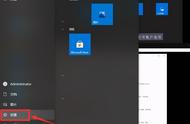
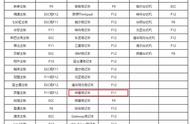
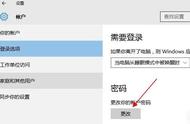













Copyright © 2018 - 2021 www.yd166.com., All Rights Reserved.